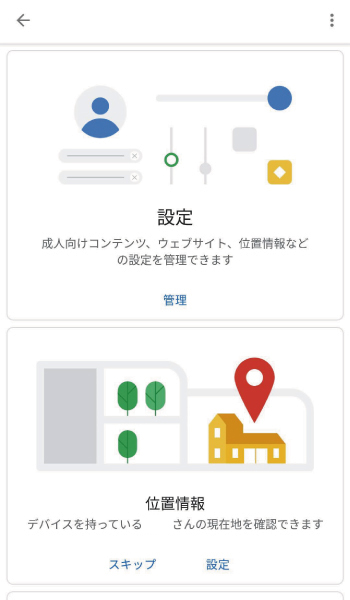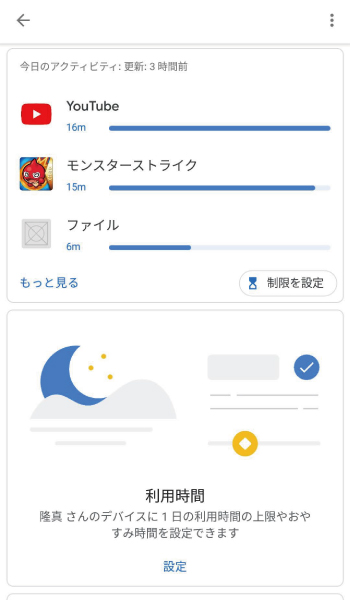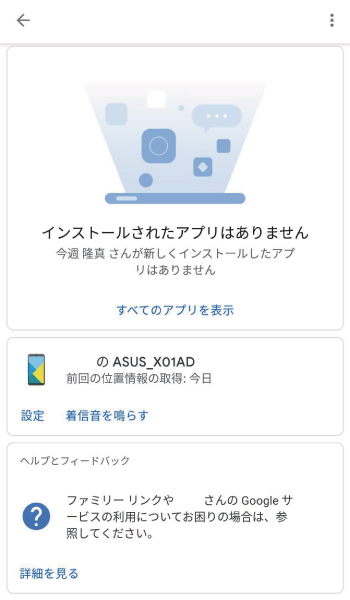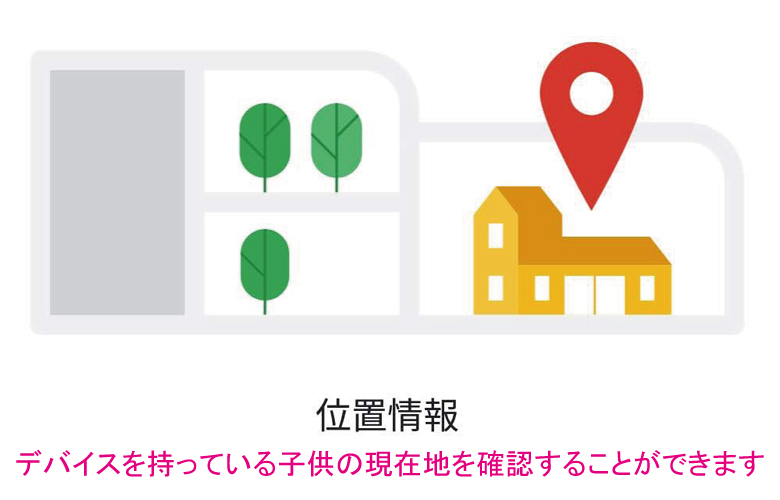
親にとって、常に気がかりなのが子供の安全です。特に大人の目の届かない場所で小さな子供同士で出かける時等は、子供の現在地が気になるものです。そんな親の心配を解消してくれるアプリがGoogleの公式アプリとして無料でリリースされています。
ここでは、【無料で子供の位置情報を把握できる】Googleファミリーリンクの設定方法を詳しく解説していきます。
Googleファミリーリンクとは?
Googleファミリーリンクは、その名の通りGoogleの公式アプリで子供のスマートフォン端末を保護者の端末から管理・制限することができるアプリとなっています。
できることは非常に多く、【(端末を持った)子供の現在位置】はもちろん【アプリの制限】【スマートフォン利用制限】【リモートロック】等、様々な機能が無料で使用することができます。では早速、インストールと設定方法を確認していきたいと思います。
Googleファミリーリンクのインストールと設定
Googleファミリーリンクを使用するには、保護者の端末にインストールする必要がある【保護者向けGoogleファミリーリンク】と子供の端末にインストールする必要がある【お子様向けGoogleファミリーリンク】の2つのアプリが必要となってきます。
インストールと設定は2つの端末を同時に行っていくので、設定を始める前に2つの端末を手元に準備しておきましょう。
【保護者向けGoogleファミリーリンク】からインストール
下記のリンクから【保護者向けGoogleファミリーリンク】をインストールします。
Google が提供する無料の「ファミリー リンク」アプリをぜひお試しください。ファミリー リンクでは、お子様がオンラインで学習したり、ゲームをしたり、検索したりする際のルールを保護者の方のデバイスから設定し、リモートで管理することができます。また、13 歳(またはお住まいの国の該当する年齢)未満のお子様用に、一般のアカウントと同じようにほとんどの Google サービスにアクセスできる Google アカウントを作成することも可能です。 ファミリー リンクを使用して保護者の方は次のことができます。 お子様のアプリ利用を管理 • アプリの利用状況を確認 - Android デバイスでお子様がよく使っているアプリはどれでしょうか?アクティビティ レポートではアプリごとの利用時間を確認できるため、特定のアプリばかりを使いすぎないようお子様にアドバイスできます。レポートは日、週、月単位で確認できます。 • アプリを管理 - お子様が Google Play ストアからアプリをダウンロードしようとすると保護者の方に通知が届き、許可したりブロックしたりできます。また、保護者の方のデバイスからお子様によるアプリ内購入をリモートで管理したり、特定のアプリを非表示にしたりすることも可能です。 • お子様の知的好奇心を満たす - どのようなアプリがお子様にふさわしいのかを判断するのは難しいかもしれません。ファミリー リンクでは、お子様のデバイスに直接追加できる、教師が選んだおすすめのアプリを紹介しています。 利用時間を管理 • 制限を設ける - お子様の利用時間をどの程度に制限するかを、保護者の方が決めることができます。ファミリー リンクでは、管理対象のデバイスに利用時間の上限やおやすみ時間を設定できるので、お子様がデバイスを使いすぎないように管理できます。 • デバイスをロックする - 外で遊ぶ時間、食事の時間、家族で過ごす時間など、デバイスを使用すべきではない時間については、リモートでロックすることができます。 お子様の位置情報を確認 • 外出中のお子様の位置情報を確認できれば便利です。ファミリー リンクでは、お子様が自分の Android デバイスを携帯している限り、位置情報を確認することができます。 重要な情報 • ご利用いただけるファミリー リンクのツールはお子様のデバイスによって異なります。互換性のあるデバイスについては families.google.com/familylink/setup でご確認いただけます。 • ファミリー リンクでは、お子様による Google Play での購入やダウンロードを管理できますが、アプリのアップデート(権限を拡大するアップデートも含む)については、保護者の方の許可なくインストールできます。また、保護者の方が以前許可したアプリやファミリー ライブラリで共有中のアプリについても同様です。したがって、お子様がインストールしたアプリやアプリの権限については、保護者の方がファミリー リンクを使って定期的に確認することをおすすめします。 • 管理対象デバイスにインストールされたアプリを注意深く確認し、望ましくないアプリは無効にしてください。ただし、プリインストールされているアプリの中には、無効にできないものもあります。 • お子様のデバイスの位置情報を確認するには、お子様のデバイスの電源がオンの状態で、最近使用され、インターネットに接続されている必要があります。• 教師が選んだおすすめアプリの機能は、対象年齢のお子様がいる、米国の Android デバイス ユーザーにのみご利用いただけます。 • ファミリー リンクのツールを使えば、お子様のオンライン アクティビティを管理することができますが、これによってインターネットが安全な場所になるわけではありません。ファミリー リンクは、お子様によるインターネット利用を保護者の方が管理できるようにすること、および、インターネット利用について親子で話し合う機会を提供することを目的としています。
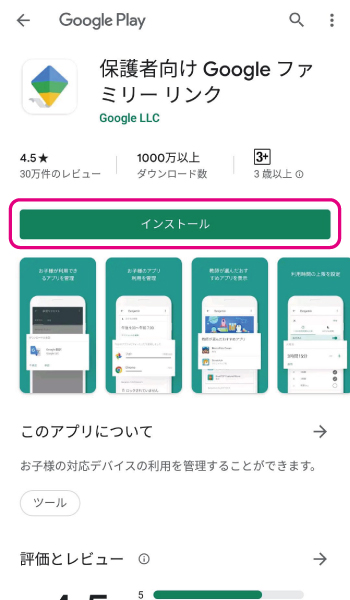
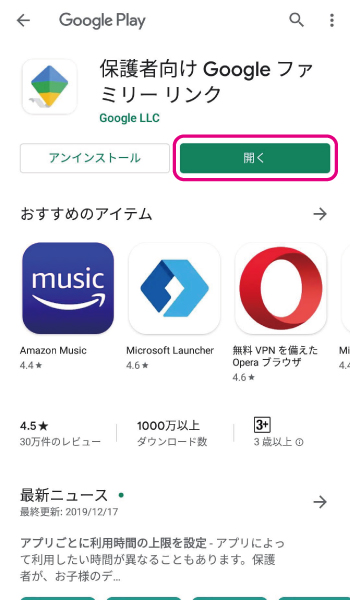
この時新しくアカウントを追加する場合「+アカウントを追加」に進みます。
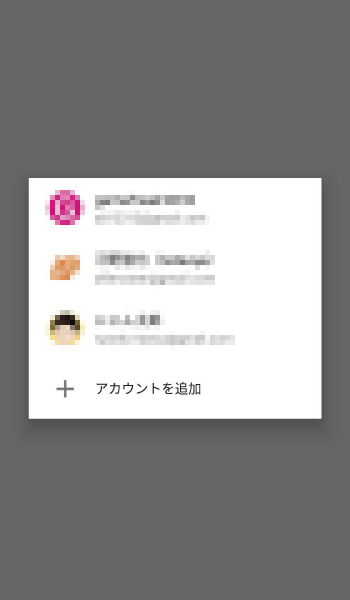
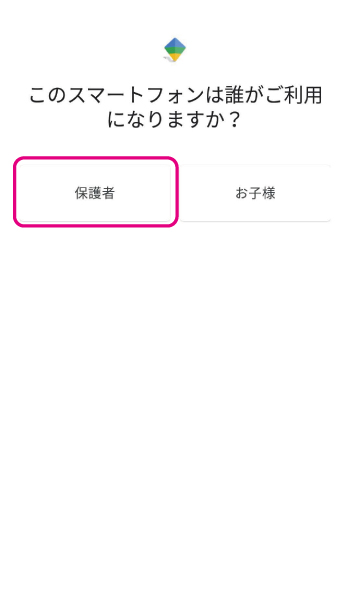
※2020年1月現在、【保護者向けGoogleファミリーリンク】はAndroid デバイスの場合、バージョン 5.0(Lollipop)以降を搭載した端末、そして、iPhone の場合iOS 9 以降を搭載した端末に対応しています。
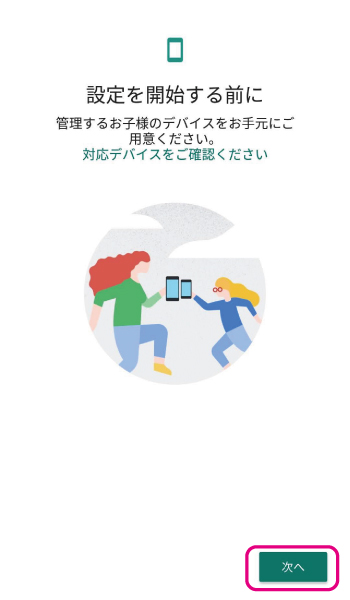
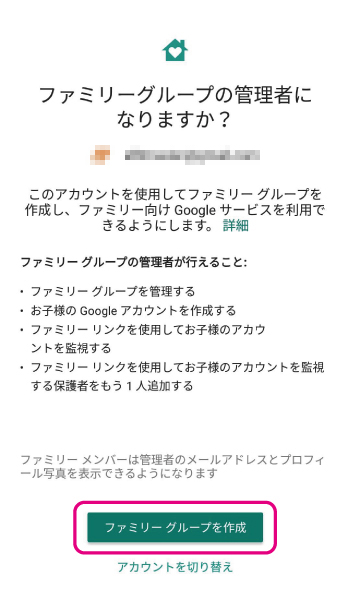
※この記事をご覧の方は、既に子供にスマートフォン端末を渡している状態だと思いますので、今回は「はい」で話を進めさせていただきます。
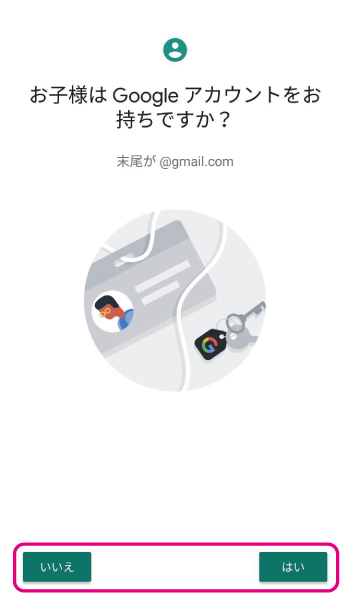
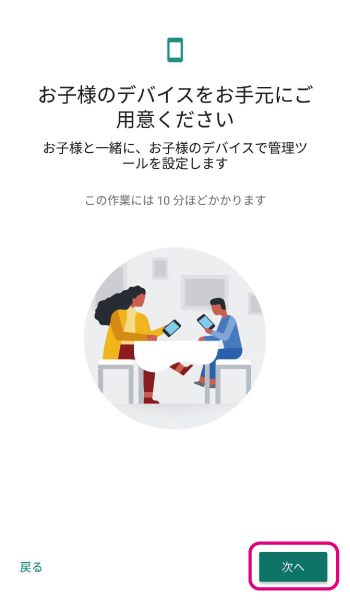
※画面に表示されているコードで【親の端末と子の端末を紐づけをおこないます。】
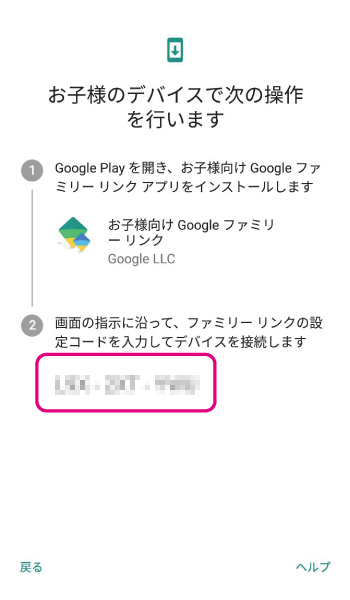
子供の端末に【お子様向けGoogleファミリーリンク】をインストールしてアプリを開きます
子供の端末に下記のリンクから【お子様向けGoogleファミリーリンク】をインストールを行います。
お子様向けファミリー リンクは、保護者向けファミリー リンクのコンパニオン アプリです。このアプリはお子様が使用するデバイスにのみダウンロードしてください。 Google が提供する無料の「ファミリー リンク」アプリをぜひお試しください。ファミリー リンクでは、お子様がオンラインで学習やゲーム、検索などを行う際のルールを保護者の方のデバイスから設定し、リモートで管理することができます。また、13 歳(またはお住まいの国で該当する年齢)未満のお子様用に、一般のアカウントと同じようにほとんどの Google サービスにアクセスできる Google アカウントを作成することもできます。 ファミリー リンクを使用して保護者の方は次のことができます: お子様のアプリ利用を管理 • お子様の利用状況を確認 - お子様がよく使っているアプリはどれでしょうか?アクティビティ レポートではアプリごとの利用時間を確認できるため、特定のアプリばかりを使いすぎないようお子様にアドバイスできます。レポートは日、週、月単位で確認できます。 • アプリを管理 - お子様が Google Play ストアからアプリをダウンロードしようとすると保護者に通知が届き、そのアプリを許可したりブロックしたりできます。アプリ内購入をリモートで管理したり、お子様のデバイスで特定のアプリを非表示にしたりすることもできます。 • お子様におすすめのアプリ - どのようなアプリがお子様にふさわしいのかを判断するのは難しいかもしれません。ファミリー リンクでは、お子様のデバイスに直接追加できる、教師が選んだおすすめの Android 版アプリをご紹介しています。 利用時間を管理 • 制限を設定 - お子様の利用時間をどの程度に制限するのかを判断するのは、保護者です。ファミリー リンクを使うと、管理しているお子様のデバイスに利用時間の上限やおやすみ時間を設定できるので、お子様がデバイスを使いすぎないよう管理できます。 • デバイスをロック - 外に遊びに行く時間、食事の時間、家族で過ごす時間などデバイスを使用しない時間には、管理しているデバイスをリモートでロックすることができます。 お子様の位置情報を確認 • お子様が外出しているときに位置情報を確認できれば便利です。ファミリー リンクでは、お子様が自分の Android 搭載デバイスを携帯している限り、位置情報を把握できます。 重要 • ご利用いただけるファミリー リンクのツールは、お子様のデバイスによって異なります。対応デバイスの一覧については、families.google.com/familylink/setup をご覧ください。 • ファミリー リンクでは、Google Play でのお子様による購入やダウンロードを管理できますが、アプリの更新(アプリの権限が拡大される場合も含む)、保護者が以前に承認したアプリ、ファミリー ライブラリで共有されているアプリについては、お子様が保護者の承認を得ることなくインストールできます。ファミリー リンクで、お子様がインストールしたアプリやアプリの権限を定期的に確認することをおすすめします。 • 管理しているお子様のデバイス上のアプリをよく確認し、使用させたくないアプリは無効にしてください。ただしプリインストールされているアプリは無効にできない場合があります。 • お子様のデバイスの位置を確認するには、デバイスが電源オンの状態で、最近使用されており、インターネットに接続されている必要があります。 • 教師が選んだおすすめアプリは、対象年齢のお子様がいる米国在住の保護者の方に Android 搭載デバイスでのみご利用いただけます。 • ファミリー リンクのツールを使えば、お子様のオンライン アクティビティを管理することができますが、これによってインターネットが安全な場所になるわけではありません。ファミリー リンクは、お子様によるインターネット利用を保護者の方が管理できるようにすること、および、インターネット利用について親子で話し合う機会を提供することを目的としています。
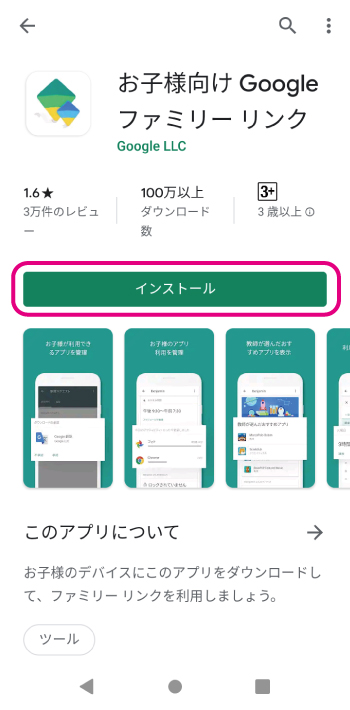
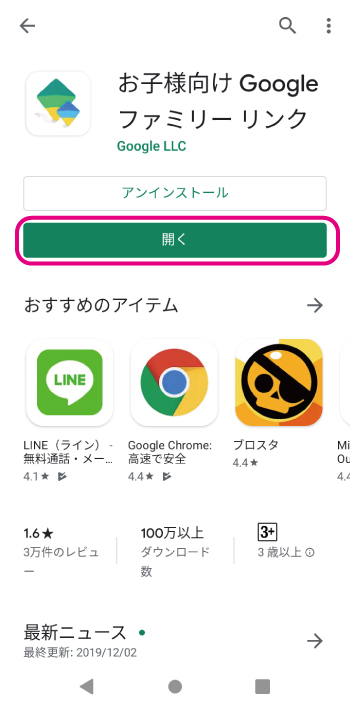
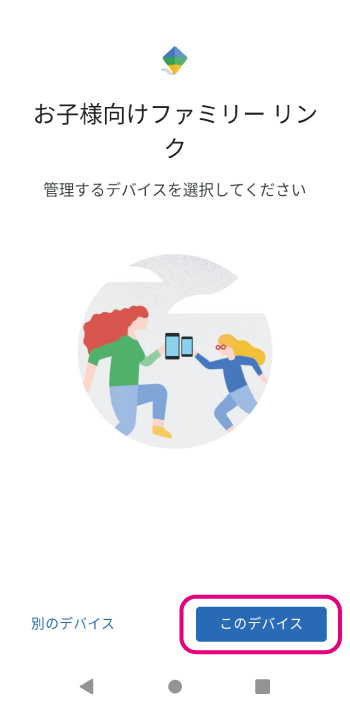
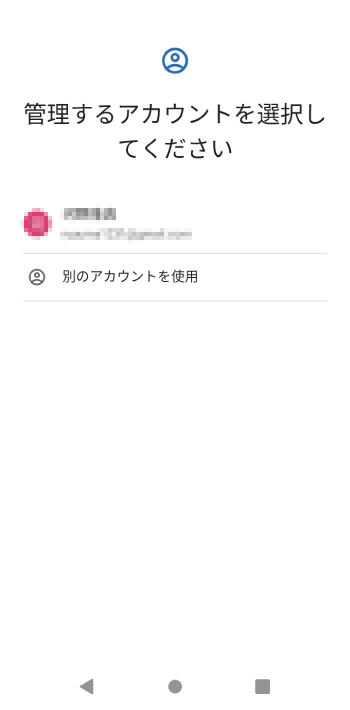
※ここにはアカウントを入れているデバイスの一覧が表示されます。
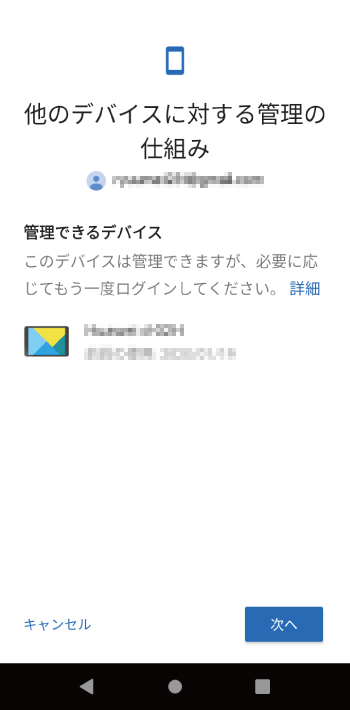
※また、古すぎる(もしくは対応していないデバイス)はここではじかれます。
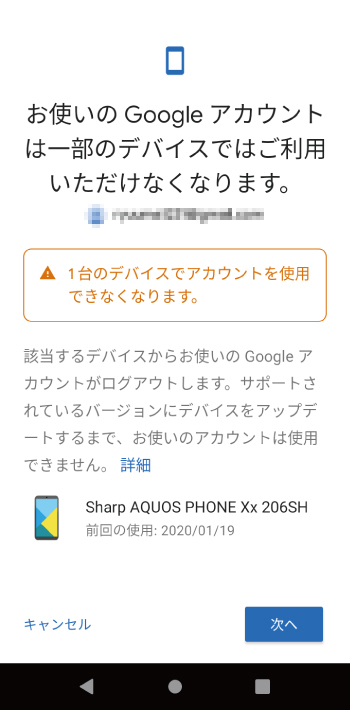
子供の端末にコードを入力すると・・・・
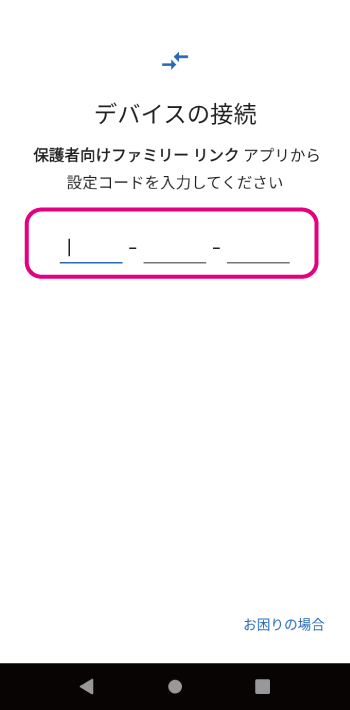
親の端末に子供の端末のアカウントが表示されるので、「はい」を選択します。


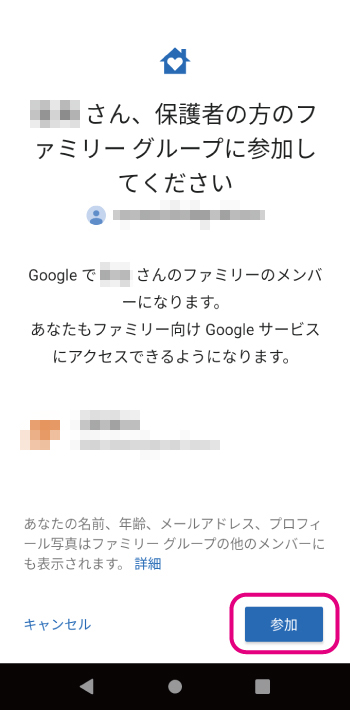
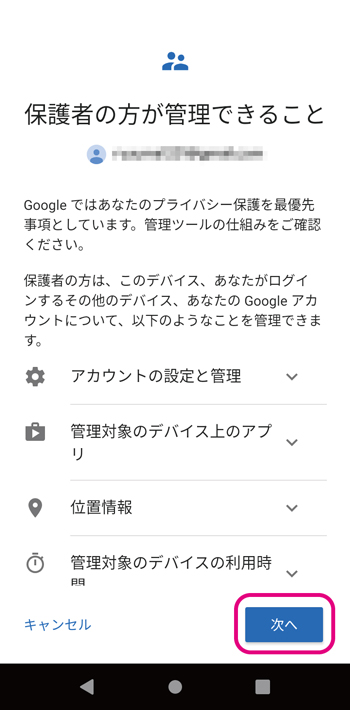
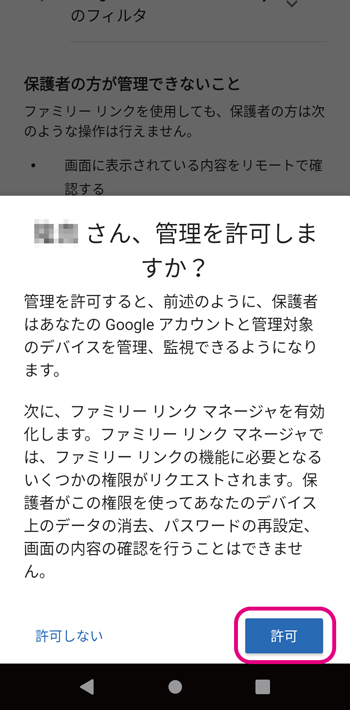
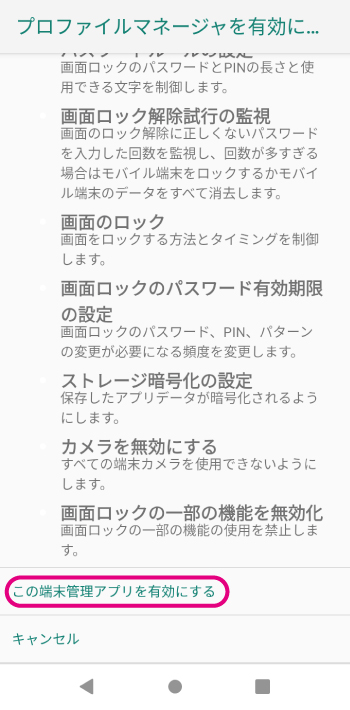
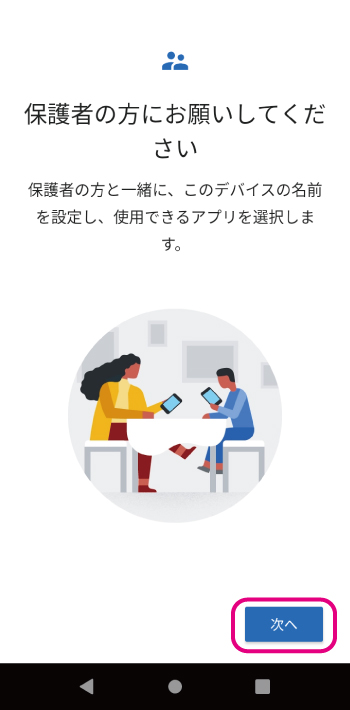
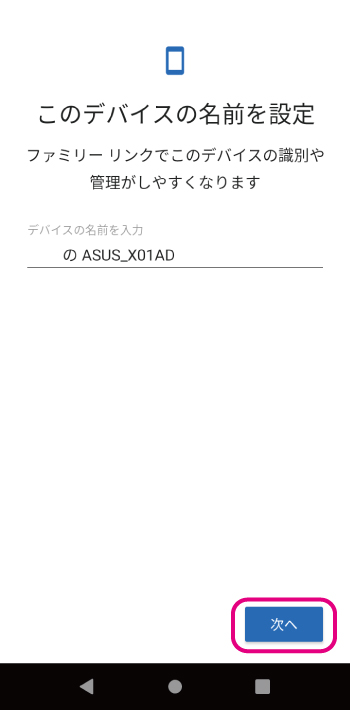
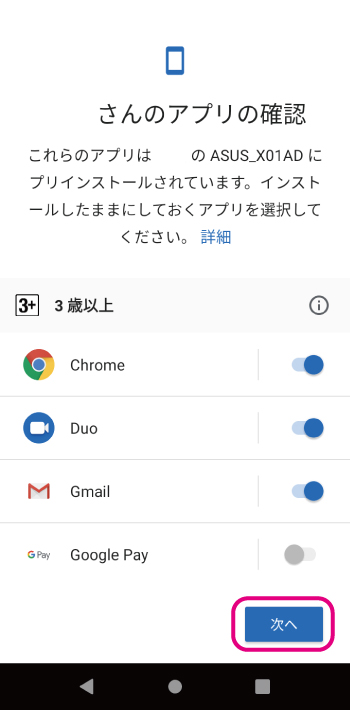
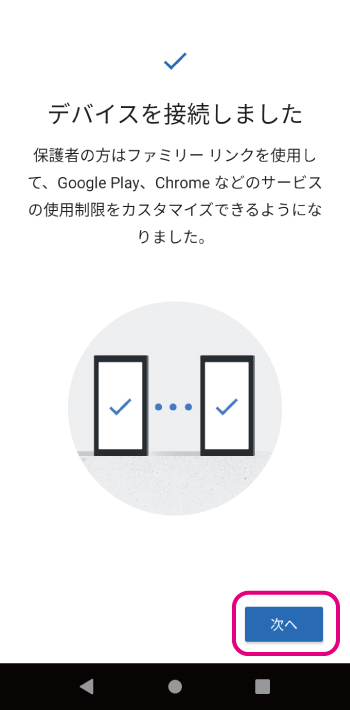
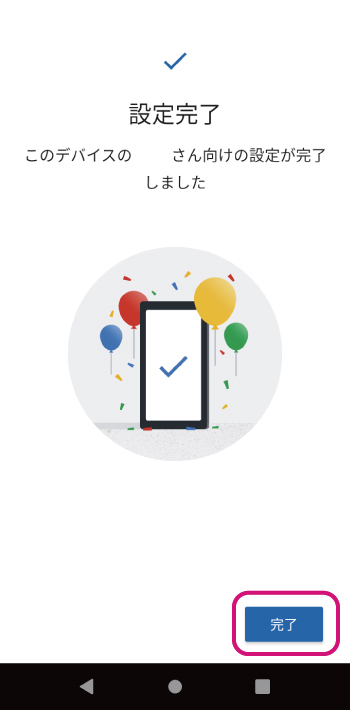
これで、子供の端末の「位置情報」「インストールアプリの制限」「端末の利用時間」等、様々な項目が親の端末で管理することができるようになりました。